Administrar clientes potenciales duplicados
Identificar clientes potenciales duplicados le ayuda a mantener una base de datos limpia y precisa de clientes potenciales al eliminar los duplicados.
Requisitos de licencia y rol
| Tipo de requisito | Debe tener |
|---|---|
| Licencia | Dynamics 365 Sales Premium o Dynamics 365 Sales Enterprise Más información: Precios de Dynamics 365 Sales |
| Roles de seguridad | Cualquier función principal de ventas, como vendedor o gerente de ventas Más información: Roles de ventas principales |
Requisitos previos
Póngase en contacto con su Administrador para habilitar detección de duplicados de clientes potenciales para su organización. Más información: Habilitar la detección de clientes potenciales duplicados
Reglas para identificar duplicados
Los clientes potenciales duplicados se identificaron según las siguientes reglas.
| Regla | Descripción | Ejemplo |
|---|---|---|
| Misma dirección de correo electrónico | Los clientes potenciales se muestran como duplicados cuando contienen la misma dirección de correo electrónico aunque los otros valores, como el nombre y el número de teléfono móvil, sean diferentes. | Los protagonistas Kenny Smith y John Doe tienen la dirección de correo electrónico employee@contoso.com. La función detección de duplicados muestra los prospectos Kenny Smith y John Doe como duplicados, según esta regla. |
| Mismo número de teléfono | Los clientes potenciales se muestran como duplicados cuando contienen el mismo número de teléfono, aunque los otros valores, como el nombre y la dirección de correo electrónico, sean diferentes. | Los protagonistas Kenny Smith y John Doe tienen el mismo miembro telefónico, +1234567890. La función detección de duplicados muestra los prospectos Kenny Smith y John Doe como duplicados, según esta regla. |
| Nombre similar y nombre de la empresa | Si los clientes potenciales tienen un nombre y una empresa similares, se muestran como duplicados. El modelo de IA puede identificar los clientes potenciales duplicados incluso cuando el nombre y la empresa suenan similares. | Por ejemplo, Regina Murphy de Contoso y Regina Merphy de Contoso.inc. En este ejemplo, la ortografía de los nombres es diferente pero los nombres suenan similares. |
| Nombre similar y el mismo dominio de correo electrónico | Si los clientes potenciales tienen un nombre similar y el mismo dominio de correo, se muestran como duplicados. El modelo de IA puede identificar los clientes potenciales duplicados incluso cuando el nombre suena similar. | Por ejemplo, Regina Murphy, Regina@contoso.com y Regina Merphy, Manager@contoso.com. En este ejemplo, la ortografía de los nombres es diferente, pero los nombres suenan similares y el dominio de correo electrónico es el mismo (contoso.com). |
Ver e identificar prospectos duplicados
Inicie sesión en la aplicación Centro de ventas y en el mapa del sitio, seleccione Ventas>Clientes potenciales.
Seleccione un cliente potencial en la lista. Si el cliente potencial tiene duplicados, la opción Ver duplicados se muestra en la barra de herramientas.
Nota
Seleccione solo un prospecto para ver los duplicados.
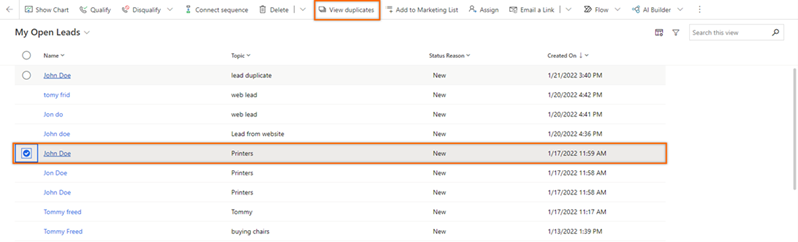
o bien
Abra un cliente potencial. Si el cliente potencial tiene duplicados, se muestra un mensaje debajo de la barra de herramientas con el número de clientes potenciales duplicados que coinciden con el cliente potencial abierto. Seleccione Ver posibles duplicados.
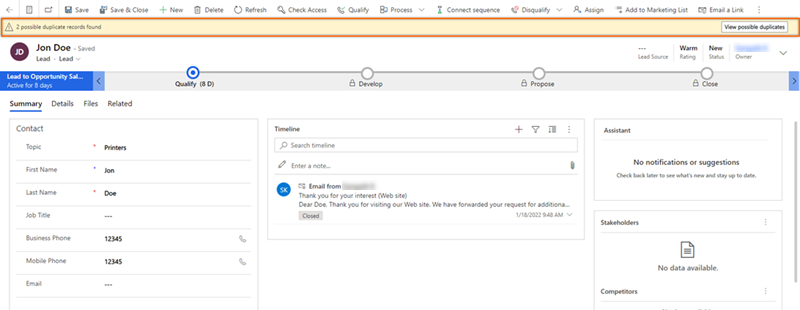
La página duplicada se abre con una lista de prospectos duplicados.
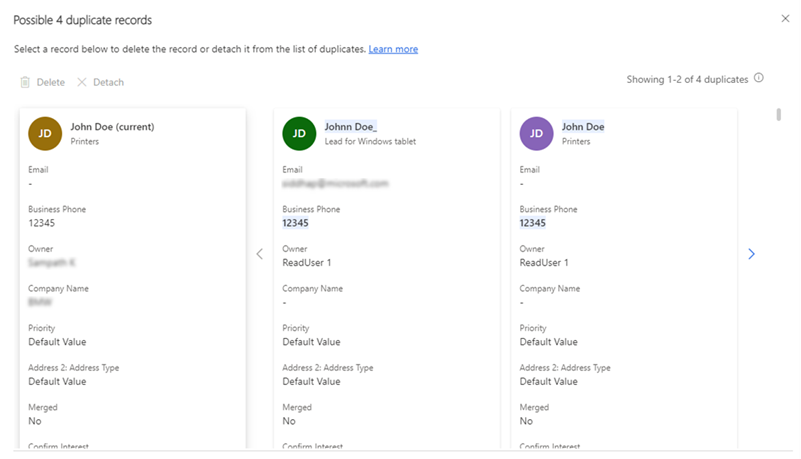
Después de detectar los duplicados, puede combinar y mantener un solo registro. Más información: Combinar clientes potenciales duplicados
Comprender la página de lista duplicada
El cliente potencial que se muestra a la izquierda de la página es el cliente potencial que ha seleccionado para ver los duplicados. El nombre tiene el sufijo (current).
Los atributos que contienen datos similares se resaltan en los prospectos duplicados identificados. Por ejemplo, en la imagen anterior, puede ver que el nombre y el Teléfono del trabajo se resaltan, especificando que los datos son similares cuando se comparan con el cliente potencial seleccionado.
Solo dos clientes potenciales duplicados son visibles en la página. Para ver los otros clientes potenciales, seleccione la flecha derecha. El mensaje en la parte superior derecha muestra el recuento de los clientes potenciales que está viendo. Por ejemplo, en la imagen anterior, el mensaje Mostrando 1-2 de 4 duplicados indica que está viendo los dos primeros clientes potenciales del total de cuatro clientes potenciales duplicados.
Combinar clientes potenciales duplicados
Para trabajar en un cliente potencial, primero debe fusionar los registros duplicados en un solo registro. Con la función detección de duplicados de Microsoft Power Platform, solo puede fusionar un duplicado con el registro principal. La función Ventas detección de duplicados se ha mejorado para que pueda fusionar un registro que tenga hasta cuatro duplicados. Esto le ayuda a mantener un registro único con la información más reciente.
Veamos el proceso de fusión usando un ejemplo de un cliente potencial llamado Anna Lidman.
Abra el cable como se describe en Ver e identificar prospectos duplicados, anteriormente en este artículo.
En este ejemplo, estamos abriendo el registro Lidman Anna (muestra).
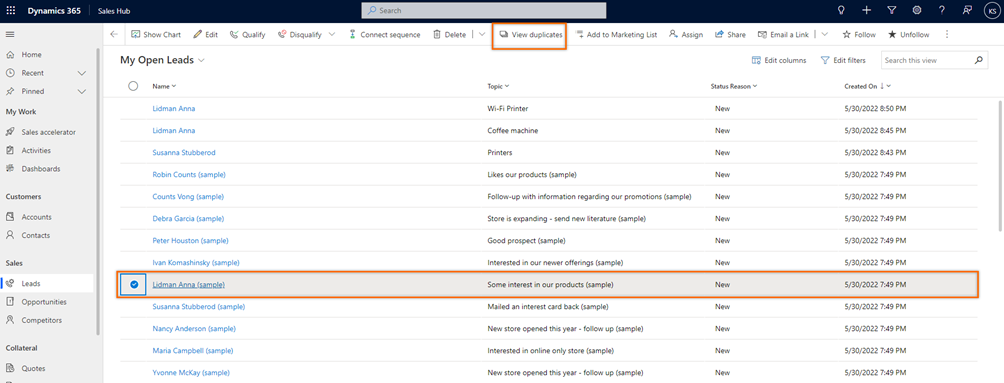
En el cuadro de diálogo de registros duplicados, seleccione los registros que desea fusionar. Puede seleccionar hasta cuatro registros duplicados.
El cliente potencial Lidman Anna (muestra) contiene tres posibles duplicados. Seleccione los registros que desee combinar.
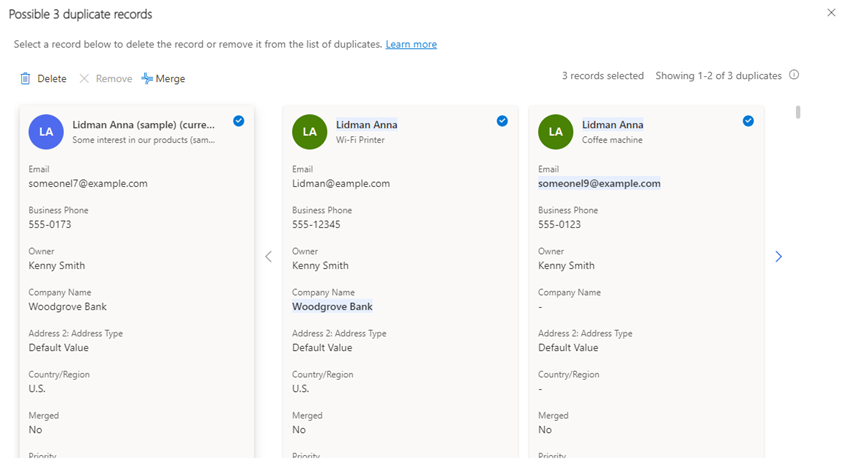
Nota
La opción Combinar estará activa solo cuando seleccione el registro actual y al menos un registro duplicado.
Seleccione Combinar.
Se abrirá el cuadro de diálogo Combinar. Veámoslo en detalle.
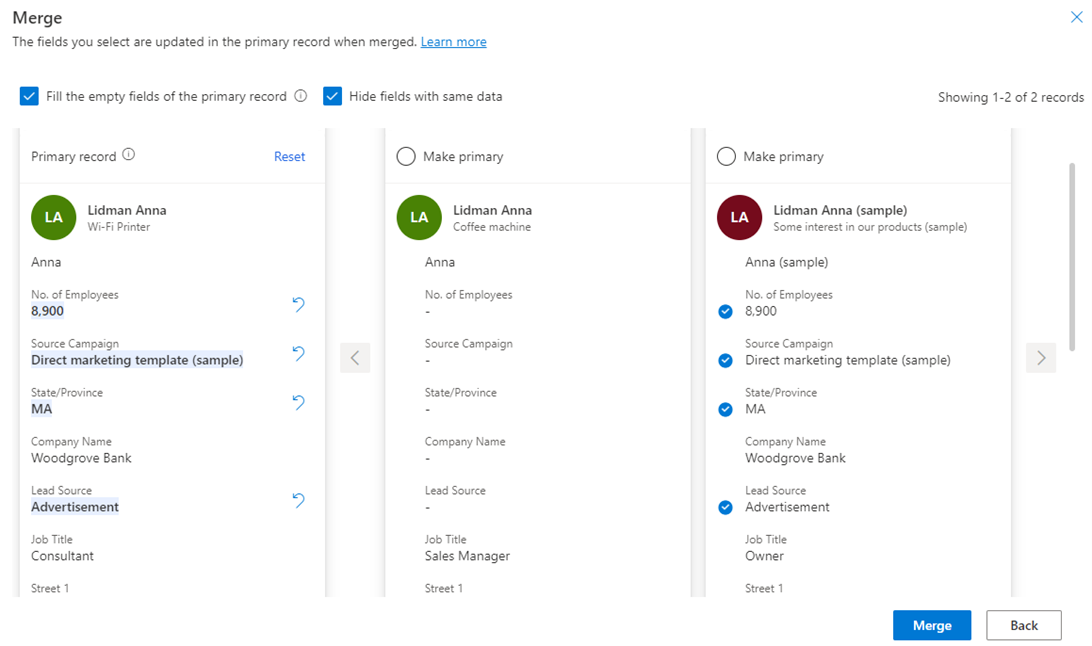
Registro principal: un registro principal es siempre el cliente potencial que tiene la mayor cantidad de actividades relacionadas con él o que se actualizó más recientemente. Por ejemplo, aunque hemos seleccionado Lidman Anna (muestra) para ver los duplicados, el registro principal es Anna Lidman con el tema impresora wifi, porque este es el registro que se actualizó más recientemente.
Para hacer que otro registro sea el principal, seleccione la opción Hacer principal en la parte superior del registro. En el mensaje de confirmación que aparece, indicando que se perderán los cambios realizados en el registro principal actual, seleccione Continuar.
Rellene los campos vacíos del registro principal: si el registro principal contiene campos vacíos y los otros registros contienen valores para esos campos, seleccione Rellenar los campos vacíos del registro principal. Esta opción se encuentra seleccionada de forma predeterminada.
Los campos vacíos en el registro principal se actualizarán automáticamente con la información del siguiente registro disponible (en el orden de visualización). El icono Deshacer
 aparece junto a los campos que se han actualizado.
aparece junto a los campos que se han actualizado.Del mismo modo, los valores de campo que se agregaron al registro principal van precedidos de una marca de verificación en el registro desde el que se agregaron. En nuestro ejemplo, puede ver que los valores de campo Cantidad de empleados, Campaña de origen, Provincia del estado y Origen de cliente potencial han sido agregados de Lidman Anna (muestra) al registro primario Anna Lidman.
Para agregar un valor de un registro duplicado al registro principal, desplace el cursor sobre el campo y seleccione el icono de marca de verificación. En nuestro ejemplo, si desea que el cargo del cliente potencial sea Gerente de ventas, seleccione el campo Título profesional del primer registro duplicado.
Para eliminar el valor de un campo, realice una de las siguientes acciones:
Seleccionar
 en el registro principal.
en el registro principal.o bien
Borre la marca de verificación junto al campo en el registro duplicado.
Ocultar campos con los mismos datos: para ocultar campos que tienen valores similares en todos los registros, seleccione Ocultar campos con los mismos datos. Esta opción se encuentra seleccionada de forma predeterminada.
Seleccione Fusionar y en el mensaje de confirmación, seleccione Continuar.
El registro principal se actualiza y los demás registros se desactivan. Si los duplicados desactivados contienen registros relacionados, se mueven automáticamente bajo el registro principal.
Eliminar clientes potenciales duplicados
Después de identificar los prospectos duplicados, elimínelos para ayudar a garantizar una lista de prospectos procesable y ordenada.
Seleccione el cliente potencial duplicado y luego Eliminar.
Nota
Puede eliminar un cliente potencial solo si es el propietario del cliente potencial o si tiene el permiso de eliminación para el cliente potencial.
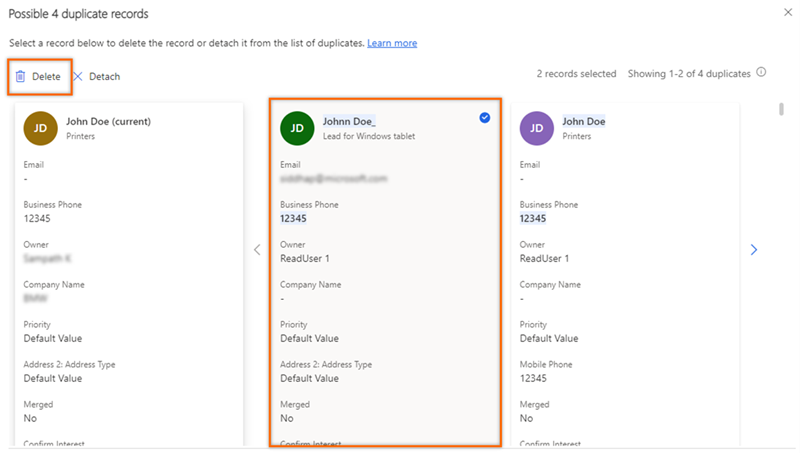
En el mensaje de confirmación, seleccione Eliminar permanentemente.
El cliente potencial duplicado se elimina de su organización.
Quitar los clientes potenciales duplicados de la lista de duplicados
Después de identificar los clientes potenciales que no son duplicados, puede eliminarlos de la lista de duplicados.
Seleccione el cliente potencial duplicado y luego Desasociar.
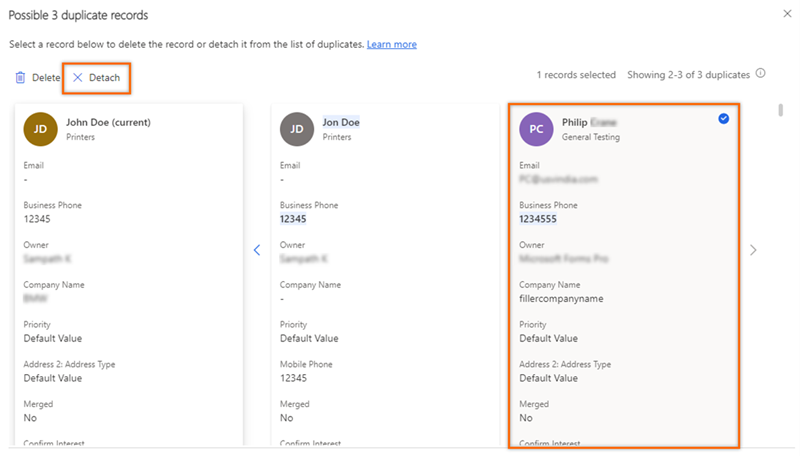
El cliente potencial se separa de la lista duplicada del cliente potencial real. Sin embargo, si el cliente potencial separado se da en la lista de duplicados de otros clientes potenciales, debe eliminarlo individualmente de cada lista.
¿No encuentra las opciones en su aplicación?
Hay tres posibilidades:
- No tienes la licencia o rol necesario. Consulte la sección Requisitos de licencia y rol en la parte superior de esta página.
- Su administrador no ha activado la característica.
- Su organización está usando una aplicación personalizada. Consulte al administrador para conocer los pasos exactos. Los pasos descritos en este artículo son específicos de las aplicaciones Centro de ventas y Sales Professional lista para usar.